Ako skontrolovať verziu PowerShell v systéme Windows 10

PowerShell je jedným z mimoriadne užitočných príkazových nástrojov pre používateľov systému Windows 10.

PowerShell je jedným z mimoriadne užitočných príkazových nástrojov pre pokročilých používateľov systému Windows 10. Určenie presnej aktuálnej verzie PowerShellu vám pomôže pochopiť, ku ktorým funkciám PowerShellu máte prístup, a tak naplánovať, ako ich čo najefektívnejšie používať.
V tomto článku sa naučíme, ako skontrolovať verziu PowerShell v systéme Windows 10.
Zistite verziu prostredia PowerShell
Jedna zaujímavá vec je, že pomocou PowerShell môžete spustiť príkaz na vyhľadanie aktuálneho čísla verzie tohto nástroja.
Ak chcete začať, otvorte ponuku „Štart“, vyhľadajte kľúčové slovo „Windows PowerShell“ a kliknite na príslušnú aplikáciu vo vrátených výsledkoch vyhľadávania.
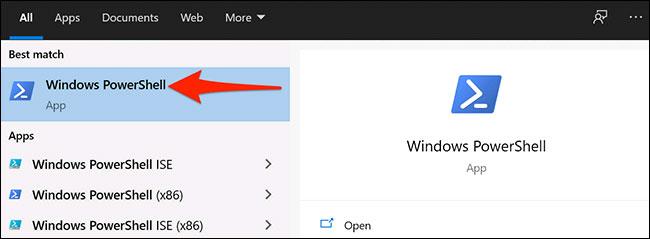
Po niekoľkých sekundách sa otvorí okno PowerShell, tu zadajte nasledujúci príkaz a stlačte Enter:
$PSVersionTable
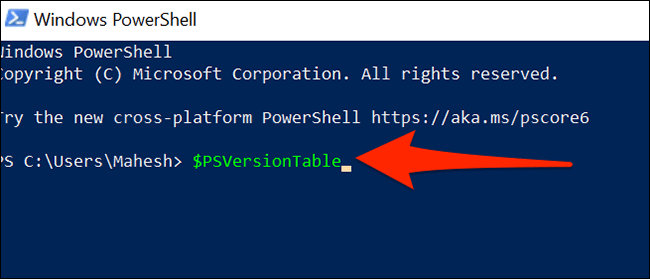
PowerShell okamžite zobrazí sériu rôznych metrík. Nás však bude zaujímať iba prvá hodnota s názvom „PSVersion“ – čo je vaša aktuálna verzia PowerShell – ako je uvedené nižšie.
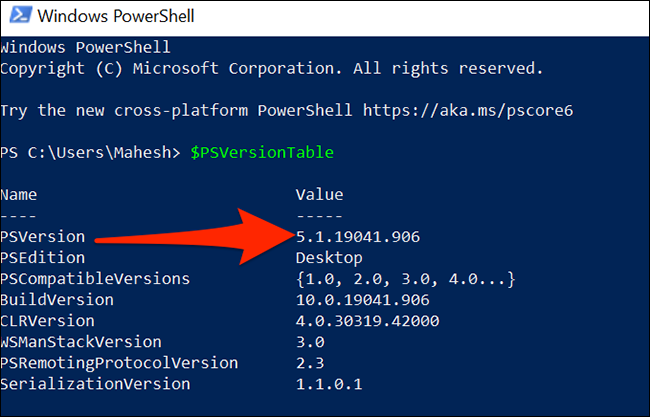
Teraz viete, na ktorej verzii PowerShell používate a či ju potrebujete aktualizovať alebo nie.
Aktualizujte PowerShell v systéme Windows 10
PowerShell je predvolený nástroj, zabudovaný do Windowsu 10. Preto sa bude automaticky aktualizovať aj pri inštalácii aktualizácií operačného systému. To však tiež znamená, že by ste mali pravidelne aktualizovať svoj počítač na novú verziu systému Windows 10, aby ste zaistili, že PowerShell bude vždy spustený v najnovšej verzii.
Všimnite si, že PowerShell 7 sa bude mierne líšiť od verzie zvyčajne nainštalovanej na počítačoch so systémom Windows 10. Ak chcete nainštalovať novú verziu PowerShell 7, musíte si stiahnuť inštalačný súbor alebo spustiť príkaz z prostredia PowerShell na vašom počítači.
Režim Kiosk v systéme Windows 10 je režim na používanie iba 1 aplikácie alebo prístup iba k 1 webovej lokalite s hosťami.
Táto príručka vám ukáže, ako zmeniť alebo obnoviť predvolené umiestnenie priečinka Camera Roll v systéme Windows 10.
Úprava súboru hosts môže spôsobiť, že nebudete môcť pristupovať na internet, ak súbor nie je správne upravený. Nasledujúci článok vás prevedie úpravou súboru hosts v systéme Windows 10.
Zmenšenie veľkosti a kapacity fotografií vám uľahčí ich zdieľanie alebo odosielanie komukoľvek. Najmä v systéme Windows 10 môžete hromadne meniť veľkosť fotografií pomocou niekoľkých jednoduchých krokov.
Ak nepotrebujete zobrazovať nedávno navštívené položky a miesta z bezpečnostných dôvodov alebo z dôvodov ochrany osobných údajov, môžete to jednoducho vypnúť.
Spoločnosť Microsoft práve vydala aktualizáciu Windows 10 Anniversary Update s mnohými vylepšeniami a novými funkciami. V tejto novej aktualizácii uvidíte veľa zmien. Od podpory stylusu Windows Ink až po podporu rozšírenia prehliadača Microsoft Edge sa výrazne zlepšila ponuka Štart a Cortana.
Jedno miesto na ovládanie mnohých operácií priamo na systémovej lište.
V systéme Windows 10 si môžete stiahnuť a nainštalovať šablóny skupinovej politiky na správu nastavení Microsoft Edge a táto príručka vám ukáže tento proces.
Tmavý režim je rozhranie s tmavým pozadím v systéme Windows 10, ktoré pomáha počítaču šetriť energiu batérie a znižovať vplyv na oči používateľa.
Panel úloh má obmedzený priestor a ak pravidelne pracujete s viacerými aplikáciami, môže sa stať, že vám rýchlo dôjde miesto na pripnutie ďalších obľúbených aplikácií.









